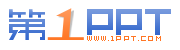如何将图片应用于所有的PPT页面?
时间:2016-06-03 14:47来源:未知 作者:admin 点击:
次
PPT制作技巧:如何将图片应用于所有的PPT页面?
问题:如何快速将图片应用到所有PPT页面?
解答:有两种方法可以解决这个问题。第一种用母板。第二种用PPT背景功能。
方法1:母板
具体操作如下:
新建一个PPT,然后按住shift,单PPT底部的“普通视图”(下图1处),进入PPT母版界面。

在母版的主题母版,插入一张图片。如下图2处。
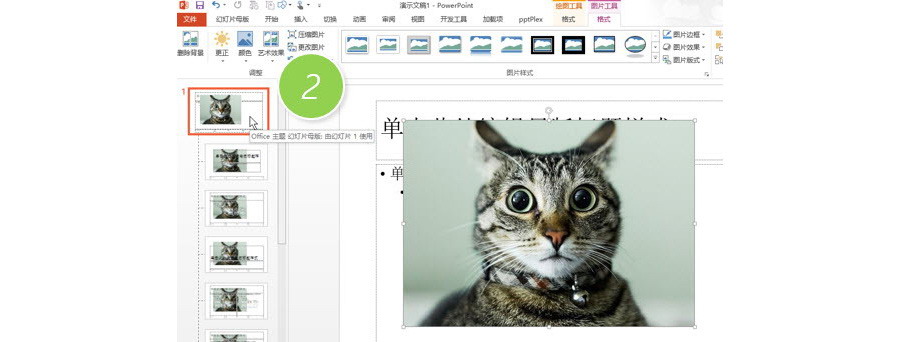
方法2:背景功能
具体操作如下:
新建一个PPT,在空白PPT的单击鼠标右键,单击“设置背景格式”。(下图1处)
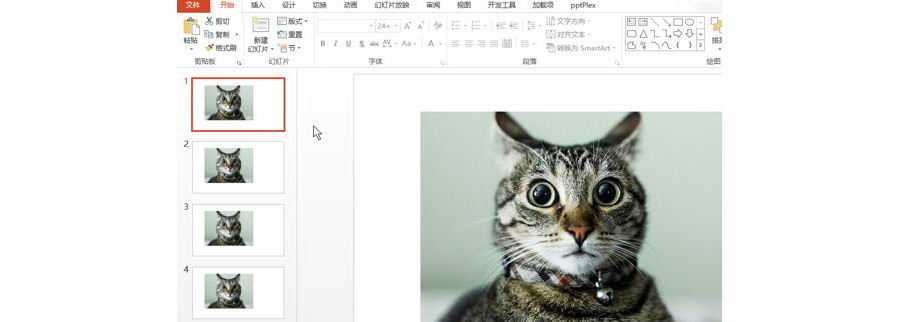
然后在右侧菜单中,选择“图片或纹理填充”,在文件中插入图片,这时候图片会按页面尺寸铺满整个PPT。如下图3处。然后单击“全部应用”。
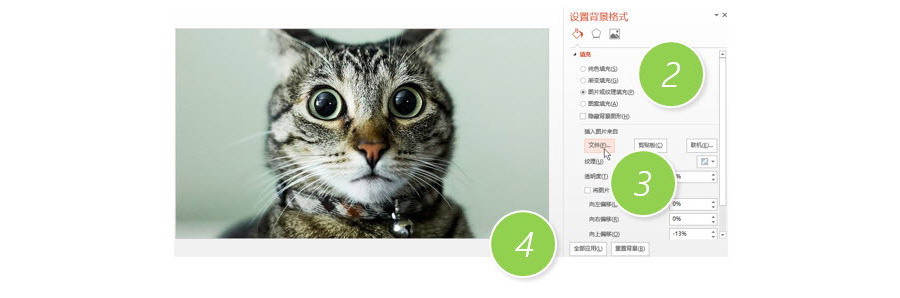
之后每次新产生一个PPT页面,就会出现该背景。
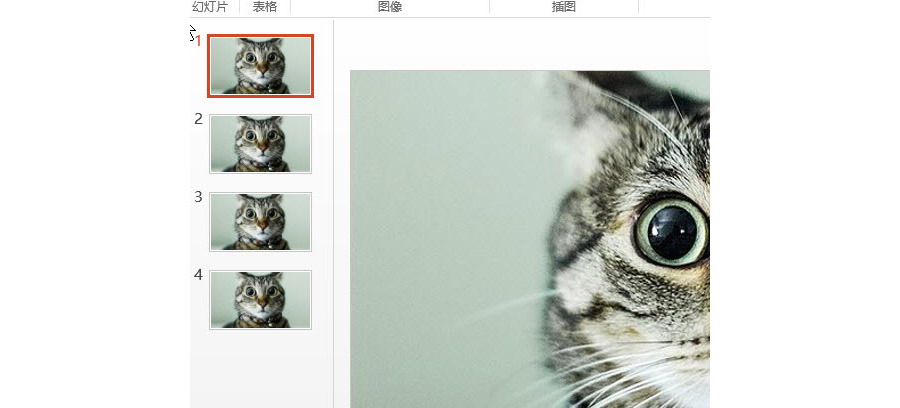
总结:统一背景是PPT设计中常用的一种思路,比较推荐用两种方法的结合来使用,既在母版中使用背景填充的方法。
此技巧PPT2007及以上版本支持相同的问题解决操作。